文章目录
介绍
OpenGL

一般它被认为是一个API(Application Programming Interface, 应用程序编程接口),包含了一系列可以操作图形、图像的函数。然而,OpenGL本身并不是一个API,它仅仅是一个由Khronos组织制定并维护的规范(Specification)。
OpenGL规范严格规定了每个函数该如何执行,以及它们的输出值。至于内部具体每个函数是如何实现(Implement)的,将由OpenGL库的开发者自行决定(译注:这里开发者是指编写OpenGL库的人)。因为OpenGL规范并没有规定实现的细节,具体的OpenGL库允许使用不同的实现,只要其功能和结果与规范相匹配(亦即,作为用户不会感受到功能上的差异)。
渲染管线
固定渲染管线
早期的OpenGL使用立即渲染模式(Immediate mode,也就是固定渲染管线),这个模式下绘制图形很方便。OpenGL的大多数功能都被库隐藏起来,开发者很少有控制OpenGL如何进行计算的自由。
固定渲染管线就是只可配置(configurable)的管线,已经被淘汰了。
可编程渲染管线
可编程渲染管线是可编程的管线 。
立即渲染模式(固定渲染管线)确实容易使用和理解,但是效率太低。因此从OpenGL3.2开始,规范文档开始废弃立即渲染模式,并鼓励开发者在OpenGL的核心模式(Core-profile,也就是可编程渲染管线)下进行开发,这个分支的规范完全移除了旧的特性。
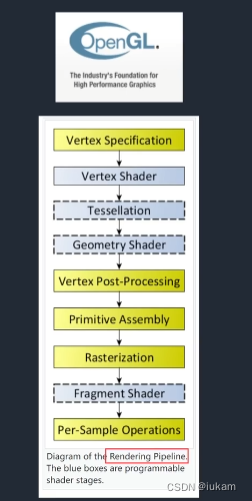
状态机
OpenGL自身是一个巨大的状态机(State Machine):一系列的变量描述OpenGL此刻应当如何运行。OpenGL的状态通常被称为OpenGL上下文(Context)。我们通常使用如下途径去更改OpenGL状态:设置选项,操作缓冲。最后,我们使用当前OpenGL上下文来渲染。
对象
penGL库是用C语言写的,同时也支持多种语言的派生,但其内核仍是一个C库。由于C的一些语言结构不易被翻译到其它的高级语言,因此OpenGL开发的时候引入了一些抽象层。“对象(Object)”就是其中一个。
可以把对象看做一个C风格的结构体(Struct):
struct object_name {
float option1;
int option2;
char[] name;
};
VSCode环境配置
这里主要参考这篇文章:VsCode配置OpenGL开发环境
我这里是怎么方便怎么来的。
首先是所有的库文件我已经下好了,这是地址
安装MinGW
我这里提供gcc版本是9.2,下载完包解压到目标路径
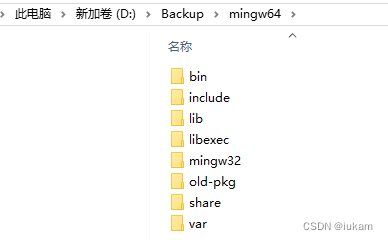
配置环境变量
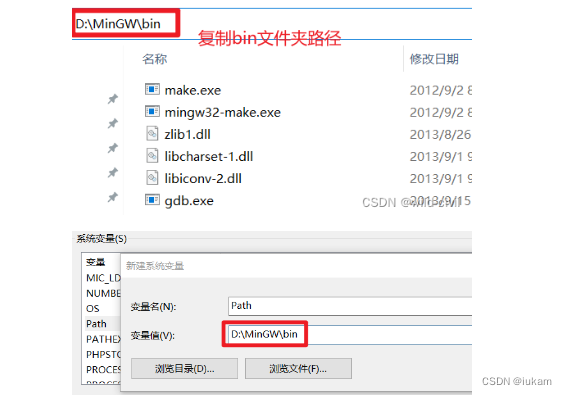
使用make run 运行
在MinGW/bin文件夹下,进行如下操作,方便直接使用make命令
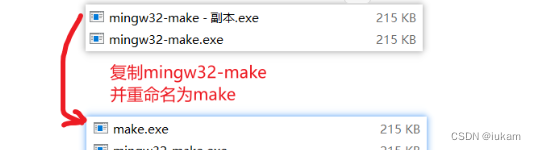
校验安装


配置VsCode
VsCode需要安装插件C/C++ 和 C/C++ Project Generator如下图所示。
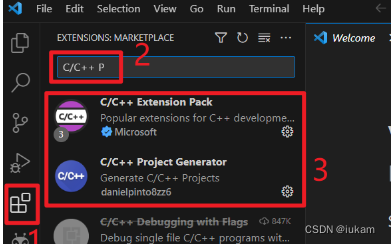
创建工程
进入VsCode后按Ctrl+Shift+P,输入Create C++,并单击如下图框住的选项,选择将项目构建在当前文件夹,即可实现C++项目的构建

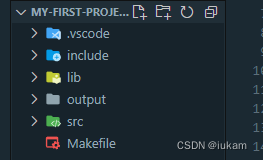
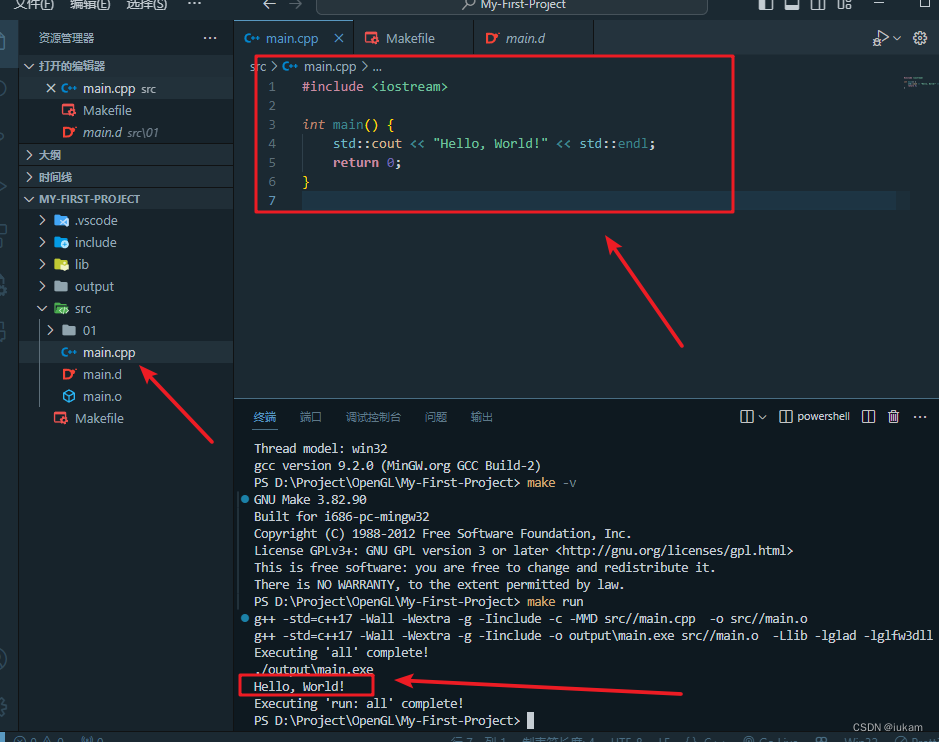
配置 GLFW
glfw 需要去官网 下载 Windows pre-compiled binaries,我们包里提供的有,直接解压就行。
将glfw-3.3.8.bin.WIN32\glfw-3.3.8.bin.WIN32\include\下的GLFW文件,复制到vscode创建的C++工程下的include文件夹下。
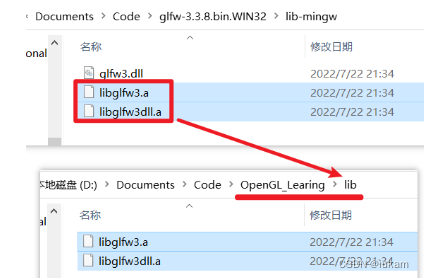
将glfw-3.3.8.bin.WIN32\glfw-3.3.8.bin.WIN32\lib-mingw路径下的libglfw3.a与libglfw3dll.a两个文件,复制到VsCode创建的C++工程下的lib文件夹下。

将glfw-3.3.8.bin.WIN32\glfw-3.3.8.bin.WIN32\lib-mingw路径下的glfw3.dll文件,复制到VsCode创建的C++工程下的output文件夹下。
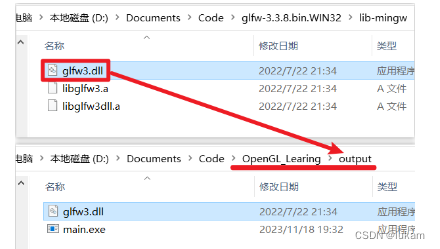
配置 GLAD
glad 需要在线服务 生成静态库,我们包里提供的有,直接解压就行。

分别输入如下两行命令
gcc ./src/glad.c -c -I ./include/ // 生成 .o文件
ar -rc libglad.a glad.o // 生成我们所需要的 .a文件
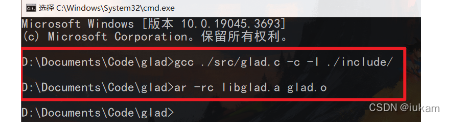
将生成的 libglad.a 复制到 lib 文件下

将glad\include路径下的两个文件夹,include文件夹下。
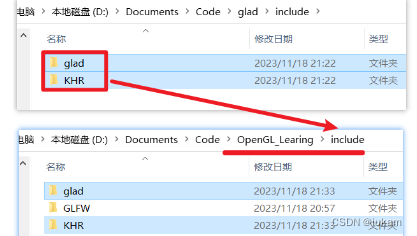





 最低0.47元/天 解锁文章
最低0.47元/天 解锁文章

















 6712
6712

 被折叠的 条评论
为什么被折叠?
被折叠的 条评论
为什么被折叠?








